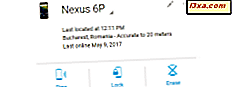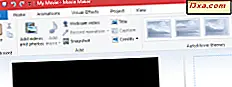Son zamanlarda sistem araçları ile CD'leri ve DVD'leri içeren güvenilir koleksiyonum olmadan bir yolculuğa çıkmıştım. USB bellek çubuğumu Windows 8'i birkaç bilgisayara yüklemek için önyüklenebilir bir aygıt olarak kullanmak zorunda kaldım. Ancak, birçok adımdan ve manuel özelleştirmelerden geçmeden, mümkün olan en hızlı şekilde önyüklenebilir bir USB sürücü nasıl oluşturulur? Biraz araştırma yaptım, birkaç aracı test ettim ve düzenli olarak güncellenen ve birçok kullanışlı özellik sunan harika bir ürün buldum.
NOT: Bu eğitimde sergilenen araç, buradan ücretsiz olarak indirilebilir: WinUSB Maker - Windows Kurulumundan USB Çözümüne. İyi bir ayna Softpedia.
WinUSB Maker ile Başlarken Şeyler
Aracı başlattığınızda, Hoş Geldiniz bölümüne yönlendirilirsiniz. Kullanmak istediğiniz USB çıkarılabilir sürücüyü seçmeniz gerekiyor.

Daha sonra, cihazı önyüklenebilir hale getirmeden önce, üzerinde bulunan verilerin bir yedeğini almak en iyisidir. Tam USB Yedekleme bölümüne gidin ve yedekleyin.

WinUSB Maker'ın sektörde tam bir yedek oluşturduğunu fark ettim. Sadece USB sürücüsünde bulunan dosyaları kopyalamaz. Bu nedenle, üzerinde 2 küçük dosya bulunan USB bellek kartım 16 GB boyutunda bir yedekleme dosyasına (toplam kapasitesi) sahipti.
Çok uzun süre beklemeyi tercih ederseniz, sürücüdeki mevcut verileri bir yedekleme konumuna manuel olarak kopyalayın. Sizin için yararlı değilse sektörel bir yedekleme yapmak zorunda değilsiniz.
USB Aygıtında Önyüklenebilir Bir Windows Kurulumu Nasıl Oluşturulur
Windows'u önyüklemek ve kurmak için USB aygıtını kullanmak istiyorsanız, USB'ye Kurulum bölümüne gidin. Burada, bir Windows kurulum diskinin ISO görüntüsünü (tam DVD kopyası) sağlayabilir (Windows 8 ile de çalışır) veya yükleme DVD'sini bilgisayarınıza ekleyebilirsiniz, "Bir Dizinde çalışmak istiyorum" u seçin ve diskin yeri.

USB Bootable Yap düğmesine bastığınızda, WinUSB Maker, devam etmek istediğinizi onaylamanızı ve USB sürücüsünü biçimlendirmenizi ister. Ardından, tüm uygun dosyaları kopyalar.

Bu prosedür uzun olacaktır, bu yüzden biraz sabırla kendinizi kollayın.
USB Sürücüsünden GRUB'a Nasıl Önyüklenir?
Linux kullanıcıları GRUB çoklu önyükleme önyükleyicisine çok aşina.

"USB Bootable Yap" düğmesine bastığınızda ve uygun onaylamayı yaptıktan sonra, işlemin tamamlanması birkaç saniye sürer. Daha sonra Linux yükleme dosyalarınızı USB sürücülerine kopyalayabilir, GRUB'a önyükleme yapabilir ve tercih ettiğiniz Linux dağıtımının kurulumunu başlatabilirsiniz.
USB Sürücüsünden MS DOS'a Nasıl Önyüklenir
Eski okul kullanıcıları USB cihazlarını kullanarak MS DOS'a önyükleme yapmak isteyebilir. Sadece MSDOS - USB bölümüne gidin.
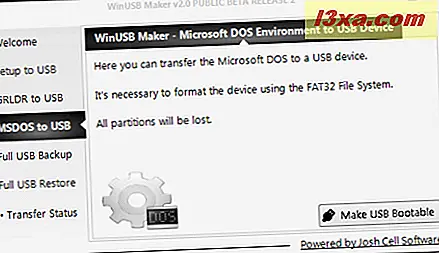
USB Bootable Yap'a basın, gerekli onaylamayı yapın ve birkaç saniye bekleyin. Daha sonra MS DOS'a önyükleme yapabilirsiniz.
Eğlenceli bir not olarak, liseden beri MS DOS kullanmadım. Yıllarca kullandıktan sonra çok eğlenceliydi. Birkaç kullanışlı komut bile hatırladım. :)
Veri Aktarımının Durumunu Görüntüle
Önyüklenebilir bir sürücü oluşturma işlemini her başlattığınızda, Transfer Durumu bölümüne yönlendirilirsiniz. Burada gerçekleştirilmekte olan işlemleri ve durumlarını göreceksiniz.

USB Sürücüsünde önyüklenebilir bir Windows kurulumu oluştururken, işlem uzun sürecek ve çok sayıda veri gösterilecektir. Diğer tüm önyükleme seçenekleri için, programın bu bölümünde görülecek çok fazla veri olmayacaktır.
Verileri USB Sürücünüzde Geri Yükleme
Önyüklenebilir USB sürücüsünü kullanarak işiniz bittiğinde, Tam USB Geri Yükleme bölümünü kullanarak üzerinde bulunan ilk verileri geri yükleyebilirsiniz. Tam USB Geri Yükleme'ye basın, WinUSB Maker ile oluşturduğunuz yedekleme dosyasını seçin ve işlem başlar.

Yedekleme, sektörde tam bir sektör kopyası olduğundan, USB aygıtının boyutuna bağlı olarak geri yükleme biraz zaman alacaktır.
Sonuç
WinUSB Maker çok yönlü bir araçtır. Oldukça benzer birkaç çözümü test ettim ve hiçbiri bu kadar çok özelliğe sahip değildi ve çok yönlülük sağlamıştı. Araç hala beta aşamasında olmasına rağmen, tamamen işlevseldir. Her geek'in cephanesinde olmazsa olmaz bir araç olarak tavsiye ettim. Buradan indirebilirsiniz: WinUSB Maker - Windows Kurulumu USB Çözümü.